A. Pengertian
Samba adalah software open source dan gratis yang memberikan fasilitas sharing data, file, dan printer. Samba memungkinkan adanya jaringan kombinasi antara komputer linux dengan windows yang mempunyai protokol berbeda. Nama samba berasal dari SMB (Server Message Block), merupakan protocol standar yang digunakan oleh file system windows.
B. Konsep
Samba terdiri dari 2 program yaitu SMBD (Server Message Block Daemon) dan NMBD (NetBIOS Message Block Daemon).
SMBD bertugas menjadi file server yang akan membuatkan proses baru untuk setiap client yang aktif. Sementara NMBD akan mengubah NetBIOS komputer-komputer yang terhubung di jaringan menjadi alamat ip. NMBD juga bertugas memantau proses sharing yang ada di jaringan.
C. Manfaat
Samba bermanfaat sebagai jembatan antara komputer yang memiliki protocol yang berbeda.
Setelah memahami pengertian, konsep, dan maaf dari samba selanjutnya kita langsung ke konfigurasi
D. Konfigurasi
1. Langkah pertama saya akan membuat lokasi penyimpanan untuk samba, disini saya membuat lokasi penyimpanannya di '/home/share', pertama kita masuk ke /home dengan perintah 'cd /home' selanjutnya kita buat folder share dengan perintah 'mkdir share' setelah itu didalam folder share kita buat 2 folder sebagai contoh disini saya membuat folder guru dan siswa maka masukan perintah 'mkdir guru siswa' selanjutnya kita rubah hak akses foldernya menjadi full dengan perintah 'chmod 777 guru siswa'.
2. Setelah itu install aplikasi samba dengan perintah 'apt install samba', lalu enter.
Lalu kita klik Y kemudian masukan DVD-1 kemudian enter, tunggu sampai installasi selesai.
3. Setelah installasi selesai, kita edit file smb.conf dengan perintah ' nano /etc/samba/smb.conf '
Lalu pada bagian paling bawah kita tambahkan seperti berikut.
[siswa] / [guru] = isi dengan user kita
path = lokasi penyimpanan
valid users = isi dengan masing-masing user
admin users = root
browseable = yes
readonly = yes, untuk siswa agar siswa hanya bisa membaca isi folder saja.
writeable = yes, untuk guru agar guru bisa merubah atau mengedit folder.
jika sudah simpan konfigurasi dengan perintah 'ctrl+x => y => enter'
4. Service samba restart dengan perintah '/etc/init.d/samba restart'.
5. Setelah itu kita buat user untuk siswa dan guru, dengan perintah 'adduser siswa --home /home/share/siswa' untuk siswa dan 'adduser guru --home /home/share/guru' untuk guru.
6. Kemudian kita atur password untuk user siswa dan guru dengan perintah
'smbpasswd -a siswa' untuk siswa dan
'smbpasswd -a guru' untuk guru lalu masukan passwordnya.
E. Pengujian
1. Pengujian, kita masuk ke windows exploler kemudian ketikan perintah ' \\192.168.1.1 ' alamat ip server kita. Maka akan muncul tampilan folder yang telah kita buat sebelumnya.
2. Kemudian kita coba masuk ke folder siswa, lalu kita masukan user dan password yang telah kita buat sebelumnya, kemudian tekan OK.
3. Pada folder siswa kita coba buat folder baru maka akan muncul respon
'You need permintion to perform this action' yang artinya prosesnya ditolak karena kita tadi setting untuk user siswa
'readonly = yes' yang artinya hanya bisa membaca saja tidak bisa mengedit atau menghapus.
4. Sekarang kita coba masuk ke folder guru, kita masukan user dan passwordnya lalu tekan OK.
5. Kita coba buat folder baru, maka tidak akan muncul pesan error karena user guru tadi kita setting
'writeable = yes' yang artinya bisa mengedit atau menghapus.
Gimana cukup mudah bukan.?, Terimakasih atas kunjungannya dan jangan lupa klik tombol ikuti untuk mendapatkan informasi terbaru dari web site ini. Selamat mencoba:)







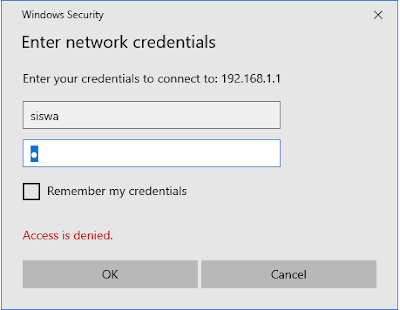
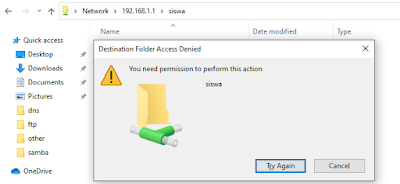
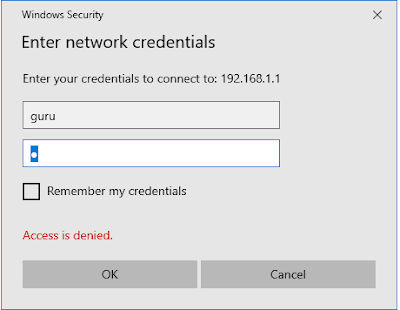

Komentar
Posting Komentar